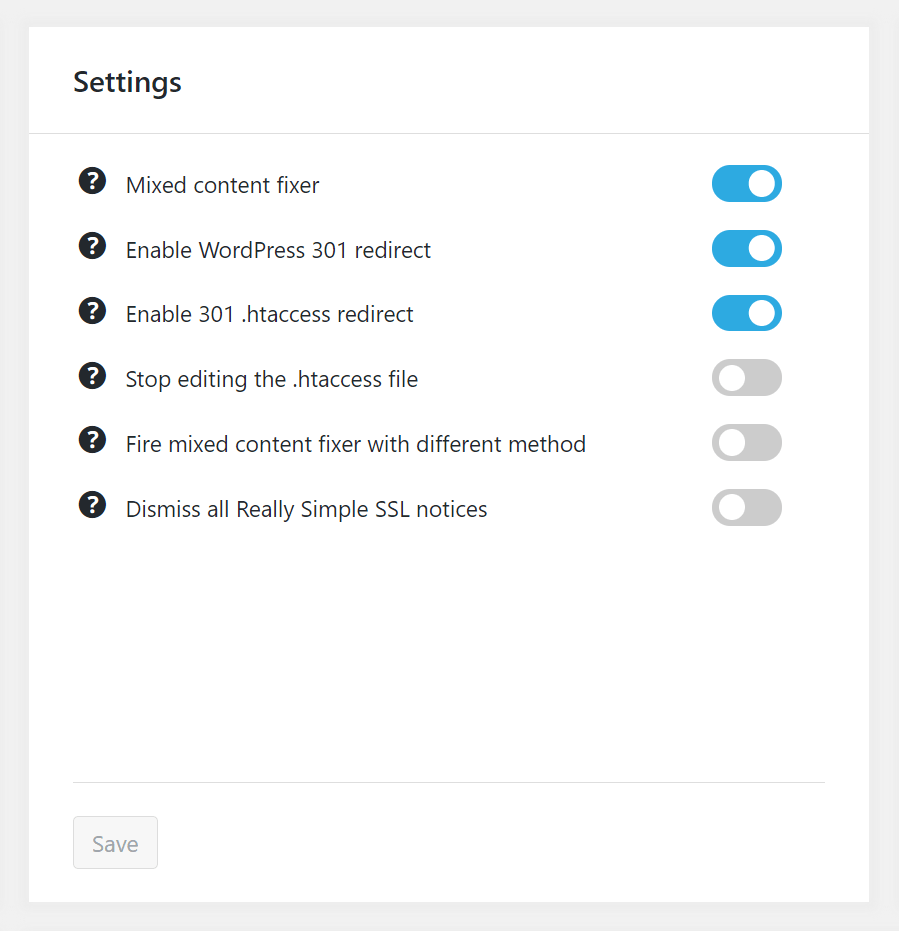在Google Cloud(Debian,Bitnami)上安装GoDaddy SSL证书
在本教程中,我将教您如何在Google Cloud(Debian,Bitnami)上安装GoDaddy SSL证书。
第一步:生成私钥和证书签名请求
1 登录到终端服务器(SSH)。
2 切换到Apache配置目录。
cd /opt/bitnami/apache2/conf/在命令行下,输入以下命令以生成私钥和csr:
sudo openssl req -new -newkey rsa:2048 -nodes -keyout exampledomain.key -out exampledomain.csr注意:将您的域名替换为您要安装SSL的域名。 例如,如果您的域名是exampledomain.com,则应输入exampledomain.key和exampledomain.csr。
然后填写表格。
Country Name (2 letter code) [XX]: US
State or Province Name (full name) []: California
Locality Name (eg, city) [Default City]: Los Angeles
Organization Name (eg, company) [Default Company Ltd]: Chris Mendez Inc.
Organizational Unit Name (eg, section) []: I SKIP THIS
Common Name (eg, your name or your server's hostname) []: www.chrisjmendez.com
Email Address []: myemail@domain.com注意:如果您不想为此SSL输入密码,则可以将“密码”字段保留为空白。 但是,请注意为此可能还会有其他安全风险。
使用nano打开CSR文件并复制所有文本。
nano exampledomain.csr内容看起来会如下图所示这样。 将完整的CSR粘贴到您帐户的SSL注册表格中。
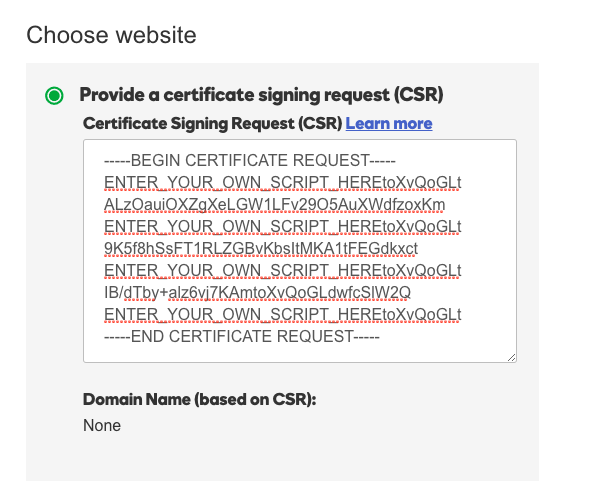
第二步: 从您的GoDaddy SSL中下载文件
从Godaddy.com下载文件
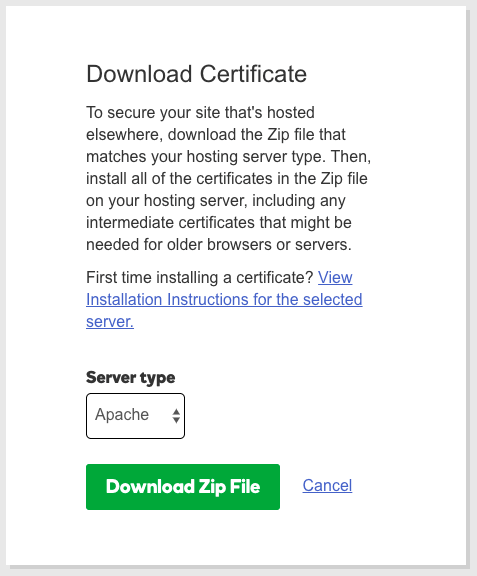
第三步:将文件上传到您的Google Cloud
sudo scp -i /local/path/to/your/keyname.pem /local/path/to/your/ssl/[certificates].zip bitnami@(IP):/opt/bitnami/apache2/conf/ 第四步:解压缩文件
sudo unzip [certificates].zip第五步:配置凭证
打开bitnami.conf文件。
sudo nano /opt/bitnami/apache2/conf/bitnami/bitnami.conf添加以下行:
<VirtualHost default:443>
DocumentRoot "/opt/bitnami/apache2/htdocs"
SSLEngine on
SSLCertificateFile "/opt/bitnami/apache2/conf/name.cert"
SSLCertificateKeyFile "/opt/bitnami/apache2/conf/exampledomain.key"
SSLCertificateChainFile "/opt/bitnami/apache2/conf/gd_bundle-g2-g1.crt"
<Directory "/opt/bitnami/apache2/htdocs">第六步:检查配置和重新启动
重新启动之前,请检查您的配置文件是否正确。
apachectl configtest使用以下命令重新启动Apache:
sudo /opt/bitnami/ctlscript.sh restart apache第七步:安装Really Simple SSL插件
安装Really Simple SSL插件。
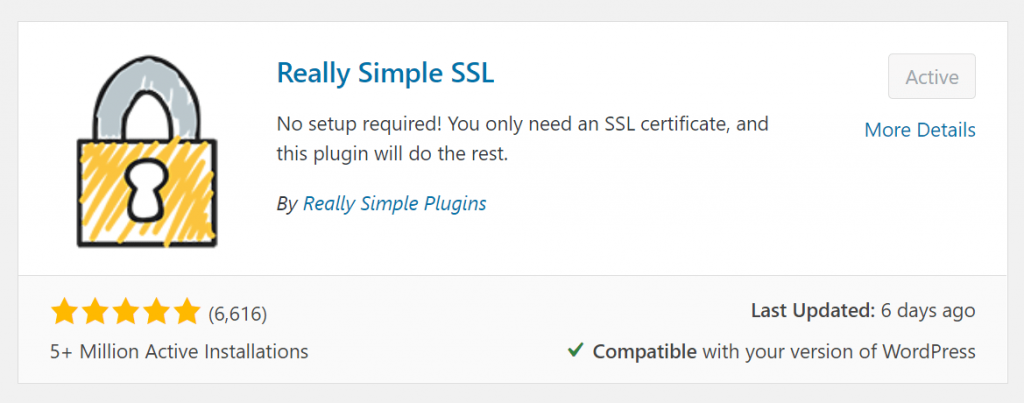
如下图设置Really Simple SSL插件。